

PS で商品写真を作成するにはどうすればよいですか?
写真をレタッチするには 2 つの方法があります。1 つは、元の写真に基づいてスタンプや修復ツールを使用して傷を除去し、光の知覚を強化する方法です。この写真はうまく撮影されていません。スタンプを使用する 重い作業負荷。別の方法を使用して再度描画するしかありません。
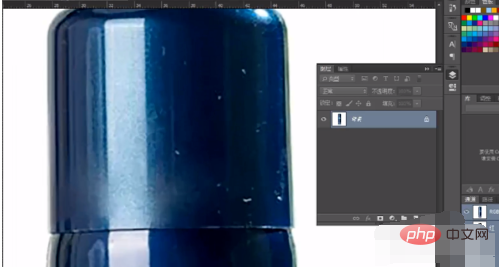
背景レイヤー、Ctrl Jでレイヤーをコピー、蓋部分を選択、Ctrl Tで回転、調整します。
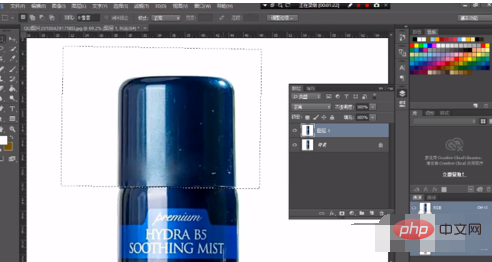
ペン ツールを使用してキャップとボトル本体を選択し、形状が正しいことを確認するために使用するアンカー ポイントをできるだけ少なくします。塗りを追加し、ストロークを削除します。
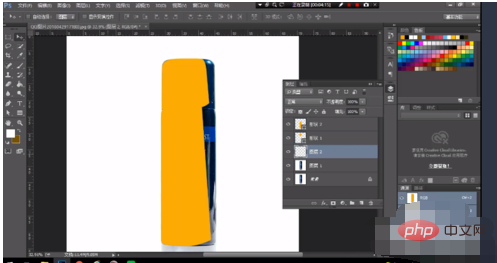
新しい空のキャンバスを作成し、内容を入力して、形状に問題がないか確認します。
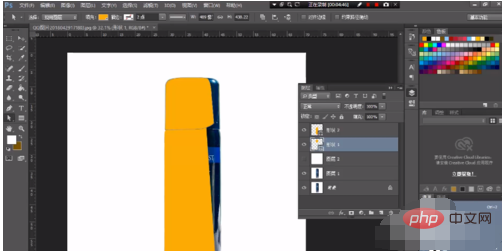
この絵、輪郭は半分だけスケッチされています。ただし、それ自体は対称なので、その形状を 1 層コピーし、左右反転して対称にすることができます。
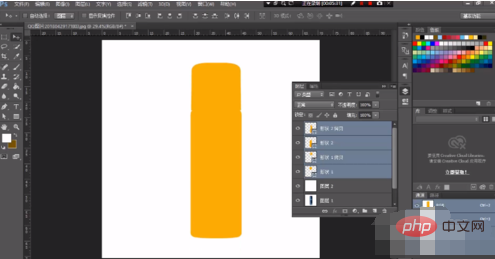
形状が切り取られたので、元の画像と比較し、Ctrl G を押してボトルとキャップをグループに結合できます。キャップグループをボトルグループの上に置きます。
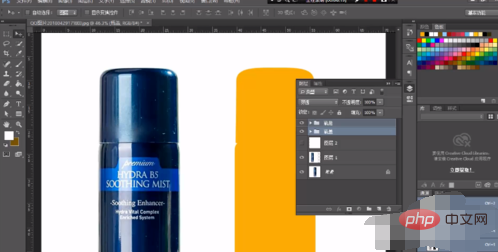
さて、ボトル本体を描画しましょう。まずボトル本体を描画し、背景色で塗りつぶし、元の画像から色を吸収してから、そのハイライト位置と光を描画します。それは左側にあります。新しいレイヤーを作成し、左側の選択ボックスで選択し、ガウスぼかしを使用してさらにぼかします。
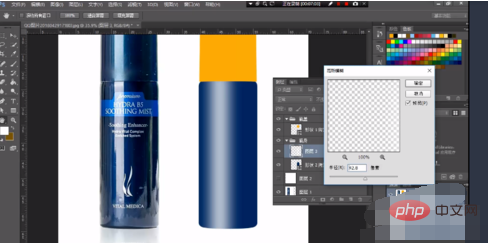
ブレンド モードをソフト ライトに変更します。ソフト ライトの色の変化は弱くする必要があります。これは、全体を明るくして色のレベルを増やすことと同じです。
1枚のレイヤーをコピーしながらCtrl Tで縮小し、各レイヤーに光感を持たせています。
以上がPSで商品画像を作成する方法の詳細内容です。詳細については、PHP 中国語 Web サイトの他の関連記事を参照してください。